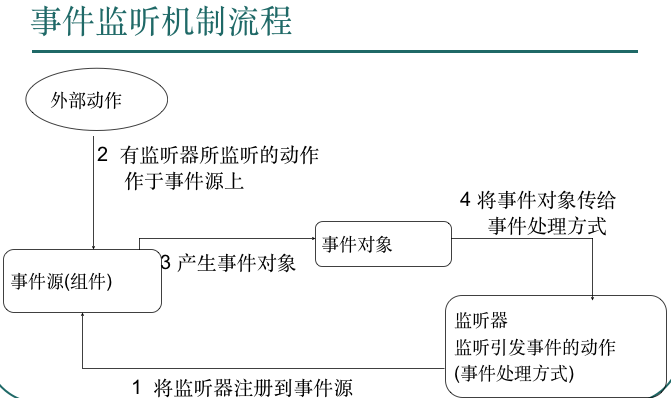一、两个常用包
①java.awt: 和系统关联较强
②java.swing:纯Java编写
二、GUI的继承体系
组件:组件就是对象
容器组件:是可以存储基本组件和容器组件的组件
基本组件:是可以使用的组件,但是必须依赖容器
三、事件监听机制
A:事件源 B:事件 C:事件处理 D:事件监听
A:事件源 事件发生的地方
B:事件 就是要发生的事情
C:事件处理 就是针对发生的事情做出的处理方案
D:事件监听 就是把事件源和事件关联起来
四、适配器模式
A:接口 B:抽象适配类 C:实现类
五、案例
①创建窗体案例
public class FrameDemo {
public static void main(String[] args) {
// 创建窗体对象
// Frame f = new Frame();
// Frame(String title)
Frame f = new Frame("林青霞");
// 设置窗体标题
f.setTitle("HelloWorld");
// 设置窗体大小
// f.setSize(400, 300); // 单位:像素
// 设置窗体位置
// f.setLocation(400, 200); // 一个方法搞定
f.setBounds(400,200,400,300);public class FrameDemo {
public static void main(String[] args) {
Frame f = new Frame("窗体关闭案例");
f.setBounds(400, 200, 400, 400);
f.addWindowListener(new WindowAdapter() {
@Override
public void windowClosing(WindowEvent e) {
// TODO Auto-generated method stub
System.exit(0);
}
});
f.setVisible(true);
}
}③按钮事件
/*
* 需求:把按钮添加到窗体,并对按钮添加一个点击事件。
* A:创建窗体对象
* B:创建按钮对象
* C:把按钮添加到窗体
* D:窗体显示
*/
public class FrameDemo {
public static void main(String[] args) {
// 创建窗体对象
Frame f = new Frame("添加按钮");
// 设置属性
f.setBounds(400, 200, 400, 300);
// 设置布局为流式布局
f.setLayout(new FlowLayout());
// 创建按钮对象
Button bu = new Button("点我啊");
// bu.setSize(20, 10);
// 把按钮添加到窗体
f.add(bu);
// 设置窗体可以关闭
f.addWindowListener(new WindowAdapter() {
@Override
public void windowClosing(WindowEvent e) {
System.exit(0);
}
});
bu.addActionListener(new ActionListener() {
@Override
public void actionPerformed(ActionEvent e) {
System.out.println("你再点试试");
}
});
// 窗体显示
f.setVisible(true);
}
}
④把文本框里面的数据转移到文本域
public class FrameDemo {
public static void main(String[] args) {
// 创建窗体对象
Frame f = new Frame("数据转移");
// 设置窗体属性和布局
f.setBounds(400, 200, 400, 300);
f.setLayout(new FlowLayout());
// 创建文本框
final TextField tf = new TextField(20);
// 创建按钮
Button bu = new Button("数据转移");
// 创建文本域
final TextArea ta = new TextArea(10, 40);
// 把组件添加到窗体
f.add(tf);
f.add(bu);
f.add(ta);
// 设置窗体关闭
f.addWindowListener(new WindowAdapter() {
@Override
public void windowClosing(WindowEvent e) {
System.exit(0);
}
});
// 对按钮添加事件
bu.addActionListener(new ActionListener() {
@Override
public void actionPerformed(ActionEvent e) {
// 获取文本框的值
String tf_str = tf.getText().trim();
// 清空数据
tf.setText("");
// 设置给文本域
// ta.setText(tf_str);
⑤鼠标进入事件更改背景色
public class FrameDemo {
public static void main(String[] args) {
// 创建窗体对象
Frame f = new Frame("鼠标更改背景色");
// 设置窗体属性和布局
f.setBounds(400, 200, 400, 300);
f.setLayout(new FlowLayout());
Button redButton = new Button("蓝色");
f.add(redButton);
// 设置窗体关闭
f.addWindowListener(new WindowAdapter() {
@Override
public void windowClosing(WindowEvent e) {
System.exit(0);
}
});
// 对按钮添加动作事件
// redButton.addActionListener(new ActionListener() {
// @Override
// public void actionPerformed(ActionEvent e) {
// // TODO Auto-generated method stub
// f.setBackground(Color.BLUE);
// }
// });
// 对按钮添加鼠标点击事件
// redButton.addMouseListener(new MouseAdapter() {
// @Override
// public void mouseClicked(MouseEvent e) {
// // TODO Auto-generated method stub
// f.setBackground(Color.BLUE);
// }
// });
// 对按钮添加鼠标的进入事件
redButton.addMouseListener(new MouseAdapter() {
@Override
public void mouseEntered(MouseEvent e) {
// TODO Auto-generated method stub
f.setBackground(Color.BLUE);
}
});
redButton.addMouseListener(new MouseAdapter() {
@Override
public void mouseExited(MouseEvent e) {
// TODO Auto-generated method stub
f.setBackground(Color.RED);
}
});
// 设置窗体显示
f.setVisible(true);
}
}
public class FrameDemo {
public static void main(String[] args) {
// 创建窗体对象并设置属性
Frame f = new Frame("不能输入非数字字符");
f.setBounds(400, 200, 400, 300);
f.setLayout(new FlowLayout());
// 创建Label标签对象
Label label = new Label("请输入你的QQ号码,不能是非数字,不信你试试");
TextField tf = new TextField(40);
// 添加到窗体上
f.add(label);
f.add(tf);
// 设置窗体关闭
f.addWindowListener(new WindowAdapter() {
@Override
public void windowClosing(WindowEvent e) {
System.exit(0);
}
});
// 给文本框添加事件
tf.addKeyListener(new KeyAdapter() {
@Override
public void keyPressed(KeyEvent e) {
// 如果你取得的字符不是数字字符就取消事件
// 思路:先获取字符,判断字符,取消事件
// char getKeyChar()
char ch = e.getKeyChar();
// System.out.println(ch);
if(!(ch>='0' && ch<='9')){
e.consume();
}
}
});
// 设置窗体可见
f.setVisible(true);
}
}
public class FrameDemo {
public static void main(String[] args) {
// 创建窗体对象并设置属性
Frame f = new Frame("一级菜单");
f.setBounds(400, 200, 400, 300);
f.setLayout(new FlowLayout());
// 创建菜单栏
MenuBar mb = new MenuBar();
// 创建菜单
Menu m = new Menu("文件");
// 创建菜单项
MenuItem mi = new MenuItem("退出系统");
// 谁添加谁呢
m.add(mi);
mb.add(m);
// 设置菜单栏
f.setMenuBar(mb);
// 设置窗体关闭
f.addWindowListener(new WindowAdapter() {
@Override
public void windowClosing(WindowEvent e) {
System.exit(0);
}
});
mi.addActionListener(new ActionListener() {
@Override
public void actionPerformed(ActionEvent e) {
System.exit(0);
}
});
// 设置窗体可见
f.setVisible(true);
}
}
public class FrameDemo {
public static void main(String[] args) {
// 创建窗体对象并设置属性
final Frame f = new Frame("多级菜单");
f.setBounds(400, 200, 400, 300);
f.setLayout(new FlowLayout());
final String name = f.getTitle();
// 创建菜单栏
MenuBar mb = new MenuBar();
// 创建菜单
Menu m1 = new Menu("文件");
Menu m2 = new Menu("更改名称");
// 创建菜单项
final MenuItem mi1 = new MenuItem("好好学习");
final MenuItem mi2 = new MenuItem("天天向上");
MenuItem mi3 = new MenuItem("恢复标题");
MenuItem mi4 = new MenuItem("打开记事本");
MenuItem mi5 = new MenuItem("退出系统");
// 谁添加谁呢
m2.add(mi1);
m2.add(mi2);
m2.add(mi3);
m1.add(m2);
m1.add(mi4);
m1.add(mi5);
mb.add(m1);
// 设置菜单栏
f.setMenuBar(mb);
// 设置窗体关闭
f.addWindowListener(new WindowAdapter() {
@Override
public void windowClosing(WindowEvent e) {
System.exit(0);
}
});
mi1.addActionListener(new ActionListener() {
@Override
public void actionPerformed(ActionEvent e) {
f.setTitle(mi1.getLabel());
}
});
mi2.addActionListener(new ActionListener() {
@Override
public void actionPerformed(ActionEvent e) {
f.setTitle(mi2.getLabel());
}
});
mi3.addActionListener(new ActionListener() {
@Override
public void actionPerformed(ActionEvent e) {
f.setTitle(name);
}
});
mi4.addActionListener(new ActionListener() {
@Override
public void actionPerformed(ActionEvent e) {
Runtime r = Runtime.getRuntime();
try {
r.exec("notepad");
} catch (IOException e1) {
e1.printStackTrace();
}
}
});
mi5.addActionListener(new ActionListener() {
@Override
public void actionPerformed(ActionEvent e) {
System.exit(0);
}
});
// 设置窗体可见
f.setVisible(true);
}
}